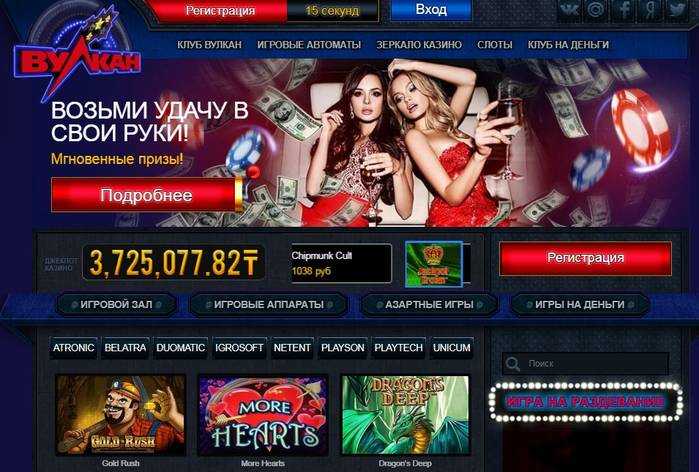Как убрать рекламу на Smart TV:
Какая бы операционная, система не стояла на телевизоре, он все равно не сможет сравниться с компьютером в плане гибкости настроек и функциональных возможностей. Во всех фирменных магазинах производителей ТВ отсутствует специальная программа для удаления рекламы. На первый взгляд это делает невозможным блокировку баннеров, но решение все же существует и его предлагает популярный сервис по борьбе с назойливыми рекламными дополнениями – AdGuard.
Блокировка рекламы на Smart TV выполняется по одному принципу, но способы реализации могут отличаться в зависимости от особенностей операционной системы. Для начала расскажем о самой популярной системе – Android TV и методе устранения рекламы в ней.
Как смотреть телевизор без рекламы на Android
- Открываем приложение «Настройки» из основного меню или кнопкой на пульте.
- Идем в раздел «Сеть» и выбираем способ подключения.
- Выключаем опцию «Получать IP автоматически» и листаем список вниз.
- Обнаружив раздел «DNS», вводим в строку рядом адрес 176.103.130.130 и жмем на «Ок».
Краткое пояснение! В примере выше мы установили Adguard DNS. Таким образом весь интернет-контент перед попаданием на экран телевизора, будет проходить через сервисы блокировщика рекламы со следующими адресами DNS1 — 176.103.130.130, а DNS2 — 176.103.130.131. Там выполняется быстрая фильтрация встроенных дополнений, а на выходе появляется чистый контент, без каких-либо баннеров.
Samsung
Как отключить рекламу на Samsung
- Через меню «Настройки» переходим в раздел «Сеть».
- Выбираем опцию «Состояние сети».
- Листаем список вниз и жмем на опцию «Настройки IP».
- Открываем «Настройки DNS» и кликаем по параметру «Ввести вручную».
- Указываем адрес 176.103.130.130 и наслаждаемся просмотром без рекламы.
LG
Перед тем, как убрать рекламу на телевизоре LG Smart TV рекомендуем прочитать предыдущую инструкцию, ведь интерфейс операционной системы может отличаться в зависимости от версии. Возможно, на старых устройствах придется руководствоваться интуицией.
Как убрать рекламу с телевизора LG Smart TV на современных ТВ:
- Открываем «Настройки» и переключаемся на вкладку «Сеть/подключения».
- Идем в раздел «Расширенные настройки».
- Убираем выделение с пункта «Автоматическое подключение».
- В строку для ввода DNS вставляем 176.103.130.130.
- Подтверждаем изменения.
Дополнения для блокировки рекламы
Встроенные инструменты, конечно, хороши, но они работают только с вредоносными всплывающими баннерами и проверяют страницы на фишинг и наличие вредоносного кода. Если сайт не заражен и не транслирует неприемлемую или шокирующую рекламу, тогда вы не увидите изменений. Практически на всех информационных сайтах в теле статьи и по бокам, в сайдбаре, под заголовком вы будете видеть рекламные баннеры.
Тоже касается и видео, когда перед тем как посмотреть фильм мы вынуждены дважды по 15 секунд смотреть рекламу казино или ставок на спорт. Чтобы избавиться от этих рекламных материалов и просматривать контент, чтобы ничего не отвлекало и не грузило систему стоит установить одно из расширений, блокирующее рекламу.
Adguard
Данное расширение справляется с огромным количеством рекламных материалов: например, текстовые и видео блоки, виджеты социальных сетей, различные раздражители, такие как — уведомления об использовании cookie, всплывающие сообщения внутри сайта, сторонние виджеты, не имеющие отношения к функциональности сайта. И многое другое.
После настройки дополнения на официальном сайте вы не увидите, вообще, никакой рекламы на сайтах. Расширение уже включено в комплект браузера Яндекс, найти его можно по пути: «Меню»/«Дополнения» или по адресу browser://tune/. По умолчанию после установки он отключен. Чтобы выключить его просто переключите тумблер в активное положение.
Если в вашем браузере по какой-то причине расширения нет, то установить его можно здесь — Adguard.com.
- Чтобы попасть в настройки расширения выполните на иконке правый клик мыши и в контекстном меню выберите «Настройки Adguard».
- Здесь пройдитесь по всем опциям и вкладкам, активируйте нужные, чтобы навсегда избавиться от рекламы в браузере Яндекс.
AdBlock Plus
Установка предельно простая:
- На странице загрузки плагина нажмите на кнопку «ЗАГРУЗИТЕ ADBLOCK PLUS ДЛЯ ЯНДЕКС.БРАУЗЕРА».
- Вы будете перенаправлены в магазин расширений Chrome, где для установки плагина достаточно нажать кнопку «Установить» и далее подтвердить инсталляцию расширения.
На панели расширений появится красная иконка с символами ABP. Однократное нажатие на иконку активирует расширение. Теперь оно будет работать на всех сайтах.
Расширение также настраиваемое:
- Выполните правый клик мыши и выберите в контекстном меню пункт «Настройки».
- Вы попадете на страницу настроек плагина.
- Здесь можно добавить страницы в исключения, гибко настроить отображение самого плагина и некоторые настройки.
Важность рекламы и лидерство Ютуба
Сегодня Ютуб считается самой популярной видео-платформой в мире. Им пользуется более 1,5 миллиарда людей ежемесячно. Коммертизация и заполонение рекламными предложениями – это был лишь вопрос времени. Причем YouTube стал популярным не сегодня, не вчера и даже не год назад. До 2010 года эта площадка уже считалась самым крупным видеохостингом в мире.
Почему так много рекламы в Ютубе? Есть несколько причин:
- Во-первых, YouTube – это не только место для развлечений и свободного времяпрепровождения, но и место работы для многих авторов каналов. И главным источником доходов является именно реклама – та самая, которая так раздражает многих зрителей.
- Во-вторых, это один из лучших каналов продвижения в сети. Несмотря на недовольство большого количества пользователей, рекламные показы не будут останавливаться, в ближайшее время так точно. По данным из различных источников, продвижение на YouTube считается одним из самых эффективных, обгоняя даже контекст.
Люди, увидев рекламу на Ютубе во время просмотра любимого контента, совершают покупки в 1,3 раза чаще, а конверсия в некоторых случаях может превышать 30%. Это значит лишь одно, рекламодатели еще долго будут использовать данную платформу для размещения своих рекламных объявлений.
На сайте вручную (через код страницы)
Чтобы убрать рекламный контент на Ютубе, можно внести некоторые изменения в код страницы сайта. В таком случае не придется дожидаться появления кнопки для пропуска нервирующей рекламы. Порядок действий выглядит следующим образом:
- Открыть видеохостинг и зажать комбинацию клавиш «Shift+Ctrl+J», чтобы вызвать окно для отображения кода. Если вход выполнен с браузера Mozilla, необходимо заменить букву на «K».
- Сюдавписатьследующиестроки: document .cookie =”VISITOR_INFO1_LIVE=oKckVSqvaGw ; path =/; domain =.youtube .com “;window .location .reload.
- Далее щелкнуть «Enter» и выполнить перезагрузку компьютера.
Если выполнение данной манипуляции помогло, во время пользования видеосервисом больше не будет мешать раздражающая реклама. Если в последнее время было замечено увеличение количества всплывающих баннеров, следует воспользоваться антивирусом. Запуск сканирования поможет избавиться от имеющегося вредоносного ПО.
Как заблокировать рекламу на YouTube с помощью AdLock?
AdLock считается лучшим блокировщиком рекламы, потому что он убирает всю онлайн-рекламу на вашем устройстве! С помощью настройки фильтров приложения, можно избавиться от всплывающих окон и баннеров на веб-страницах. Есть и другие преимущества AdLock:
- Полная защита конфиденциальности
- Система защиты от вредоносного ПО
- Защита от нежелательного контента, редиректов, трекеров, жучков
- Возможность индивидуальной настройки фильтров
- Функция блокировки рекламы на пяти устройствах
Для того чтобы смотреть любимые видео без рекламы с помощью AdLock, нужно проделать следующее:
- Запустить Ютуб;
- Перейти к выбранному видео;
- Нажать кнопку “поделиться” под видео и выбрать AdLock.
Запустится эксклюзивный видеоплеер, разработанный командой AdLock специально для YouTube, в котором блокируется абсолютно весь коммерческий контент (за исключением рекламной интеграции канала). Также, есть возможность включить AdLock в браузере. В этом случае пользователь смотрит все видео через браузерную версию Ютуб, но она такая же удобная, как и родное приложение Youtube.
Для быстрого доступа, рекомендуем добавить значок на рабочий стол. Необходимо открыть вкладку Youtube в Google Chrome, нажать «Параметры», и затем выбрать «Добавить на главный экран».
Как убрать рекламные блоки при помощи программных хитростей
Совершенно не нужно быть достаточно продвинутым и настоящим докой в компьютерных технологиях, чтобы усвоить советы, как убрать рекламу в Ютубе при просмотре. Достаточно только ознакомиться с ними полностью и сразу же закрепить на практике.
Утилита Adguard
Распрощаться с навязчивыми рекламными роликами и блоками помогает прекрасная специальная утилита Adguard, которую первоначально следует скачать с официального сайта производителя, после чего осуществить её установку.
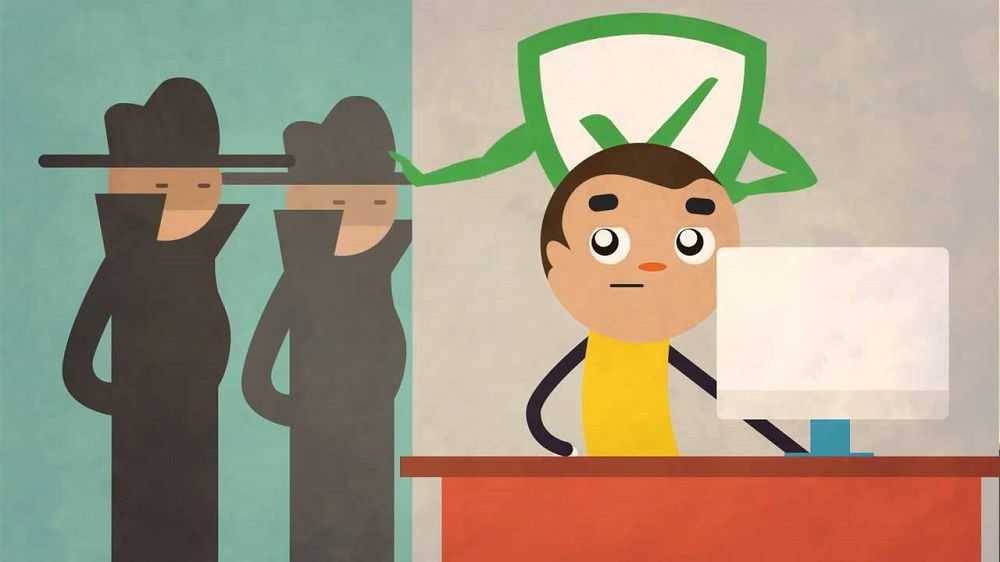
Adguard хороша тем, что она позволяет отключить абсолютно все разновидности рекламы. Пользователи высоко оценивают её, потому что она ещё дополнительно защищает ПК от опасности заражения, поступающей с фишинговых или вредоносных веб-страниц.
После установки на ПК утилиты Adguard можно сразу же запускать любое видео из YouTube и наслаждаться тем, что рекламные блоки теперь уже не появляются, ничто не препятствует комфортному просмотру фильмов.
Дополнение Adblock
Ещё одним прекрасным методом является установка специального дополнения в браузер Adblock.

Хорошо то, что сайт автоматически распознаёт, с какого браузера был осуществлён вход
Пользователю не нужно тратить время на заполнение анкет, сайт сам высвечивает кнопку с предложением установить важное дополнение
Кликнув по такой кнопке, Adblock самостоятельно установится в браузер, внесёт важные изменения в настройки. После очередного запуска любого видео на YouTube, пользователь уже не обнаружит никакой рекламы.
Внесение кода
Существует ещё один способ, менее популярный, поскольку к нему прибегает гораздо меньшее количество людей, но он также позволяет достаточно просто отключить рекламу на Ютубе.
Если в обиходе браузеры Opera или Google Chrome, необходимо первоначально нажать сочетание клавиш Ctrl+Shift+J. Это позволит вызвать управляющую строку, в которую прописывается специальный код — document.cookie=»VISITOR_INFO1_LIVE=oKckVSqvaGw; path=/; domain=.youtube.com»;window.location.reload(). Остаётся нажать Enter, и проблема будет решена.

Тем, кто пользуется Mozilla Firefox, необходимо прописать точно такой же код, но только управляющая строка вызывается иным сочетанием клавиш Ctrl+Shift+К. В Internet Explorer чудо-код вставляется непосредственно в консоль.
Итак, убрать рекламу на YouTube совершенно несложно. Задача абсолютно посильна каждому, кто сталкивается с такой проблемой . Способов существует несколько, следовательно, можно выбирать тот, который максимально понятен и располагает к выполнению.
Настройки браузера
Браузер обладает инструментарием для защиты пользователя от нежелательной или шокирующей рекламы. По умолчанию данная функция включена, но если вы не уверены или ранее отключали эти опции рекомендуем их включить.
- Откройте меню (кнопка в виде трех полос в правом верхнем углу).
- В выпадающем списке выберите «Настройки».
- Здесь прокрутите список опций до блока «Инструменты».
- Поставьте галочку напротив пункта о блокировке шокирующей рекламы.
Также вы можете добавить нужные вам ресурсы в список сайтов исключений, чтобы на них реклама не блокировалась. А также просмотреть список заблокированных ресурсов, при необходимости добавить туда ссылки на нежелательные сайты.
Все методы — Платные и Бесплатные
Вариант 1 — универсальный
Прежде чем погружаться в изучение блокировщиков, настроек браузеров, API и VPN, стоит остановить свое внимание на вполне легальном и очень удобном способе – YouTube Premium.

Единственный довод противников такой подписки – это необходимость платить деньги. Но ее стоимость вполне оправдана всеми плюсами:
- никаких коммерческих объявлений (кроме тех, что блогеры сами снимают в составе своих роликов);
- дополнительные сервисы youtube music и google music;
- доступ к платным фильмам и сериалам;
- сохранение плейлистов и просмотр в оффлайне;
- воспроизведение музыки при выключенном экране.
Все эти плюшки можно опробовать за первый бесплатный месяц, далее подписка стоит 199 рублей ежемесячно.Стоимость вполне оправдывает полученный результат.
Если вас достала реклама в ютубе, но вы твердо решили не тратиться на подписки и не знаете как убрать ее, читайте этот обзор.
Возникающие трудности
Далеко не во всех случаях у пользователей Android получается убрать рекламные вставки на YouTube. Распространенные ошибки:
- не выходит загрузить блокировщик, сделать это не позволяет антивирус. В таком случае достаточно временно отключить антивирус. Когда программа будет установлена, в настройках антивируса нужно добавить ее в исключения;
- не выходит подключить аккаунт Google. Проблема может быть в программе под названием MicroG. Если это так, то достаточно осуществить переустановку данного ПО.
Есть несколько способов, которые позволяют обойти рекламу в YouTube. Все они делятся на официальные (Премиум-подписка) и неофициальные (установка блокировщика). Пользователь сам выбирает, какому отдать предпочтение. Однако видеохостинг активно борется с нелегальными способами, поэтому в скором времени бесплатные ресурсы могут перестать справляться со своей задачей.
Какая польза от рекламы в Ютубе?
Начнем с разделения этого надоедливого спама на форматы. Условно выделяется 4 вида:
- Баннер. На ПК появляется в правом верхнем углу экрана.
- Оверлей. Рекламный баннер в видео. Актуально для браузерных версий.
- Видеообъявление. Классическая телевизионная короткометражка с объяснением, почему продукт является лучшим. Ютуб позволяет пропускать такие блоки после 5-ти секунд просмотра.
- Рекламная интеграция. Автору платят деньги, и он рассказывает о товаре, или услуге.
Рекламные вставки кормят создателей контента. Написание сценария, съемки, грамотное монтирование материала – все это забирает время, а порой и деньги. Человек наращивает количество просмотров в надежде заработать на рекламных интеграциях. Чем чаще зрители переходят по ссылкам – тем быстрее растет заработок контентмейкера.
Если же автор не почувствует отклика, не заработает достаточно для комфортного проживания – он уйдет с площадки. И так сделают все, кроме распиаренных блогеров, зарабатывающих на контрактах с крупными брендами.
Оправдания закончились. Теперь давайте узнаем, как отключить ненавистную рекламу на Ютубе.
Зачем нужна реклама?
Учитывая большое количество посетителей видеохостинга, реклама на YouTube является мощным способом продвижения. Поэтому рекламирование своего продукта или услуги дает хорошие результаты, особенно учитывая видеоформат, который воспринимается зрителем лучше, чем текстовая или аудиореклама.
Учитывая масштабы YouTube, это самая крупная рекламная площадка мира
Реклама на Ютубе позволяет ориентироваться на определенную аудиторию, просматривающую конкретного автора, либо следящую за тематикой.
Для видеохостинга реклама является еще и средством заработка, ведь за ее размещение рекламодатель платит определенные средства. Авторы, в чьих роликах показывается продвигающий контент, получают вознаграждение за просмотры, и показ рекламы становится взаимовыгодным.
Зрители же могут узнать с помощью такого продвижения о новых брендах или выгодных условиях, но в большинстве случаев посторонний контент раздражает пользователей.
Как скачать видео с фейсбука (Facebook) на компьютер или андроид телефон | ТОП-5 Способов
Платное отключение рекламы
Несмотря на необходимость платить, такое отключение рекламы будет максимально комфортным
У видеохостинга YouTube есть вполне легальный способ отключить рекламу — это подписка YouTube Premium. Она объединяет в себе доступ к музыкальному сервису видеохостинга, а также отсутствие рекламного контента. Один из крупнейших букмекерских контор в мире 1xbet, стала предоставлять доступ для игроков из Казахстана, .
Для подключения платных услуг нужно перейти на сайт видеохостинга и выполнить следующую процедуру:
1
Нажать на кнопку аккаунта, которая обычно обозначается первой буквой имени пользователя
2
Выбирается поле “Платные подписки”
3
В списке всех предложений выбирается Premium-подписка нажатием на кнопку “Подробнее”
4
На открывшейся странице выбирается кнопка
5
Вводятся реквизиты банковской карты и производится оплата
Завершение покупки
Следует отметить, что первый месяц пользования подпиской будет бесплатным, чтобы зритель мог оценить преимущества. В дальнейшем ежемесячная стоимость индивидуального варианта составит 199 рублей, а семейная версия, позволяющая объединять до шести пользователей, потребует оплаты 299 рублей каждый месяц.
При подключении платной подписки она будет работать и на мобильных устройствах, тем самым можно будет использовать лицензионный музыкальный сервис и просматривать ролики без рекламы.
Просмотр рекламы на YouTube дает возможность заработать не только площадке, но и авторам роликов, при этом зритель вынужден смотреть ненужный контент. Есть полулегальные способы отключения рекламы, но лучше обратиться к официальной подписке, которая убирает рекламу, но требует ежемесячного платежа.
Выключаем рекламу
Необычное решение самого видеохостинга Ютуб заключается в том, что можно выключить любую рекламу в ручном режиме. Это сделано не только для удобства пользователей, ведь компания таким образом может проводить аналитику — собирая информацию о посещениях, поведении аудитории в разрезе связи с показом видео-рекламы. Поэтому для отключения нужно изменить куки в несколько этапов:
Зайти на сайт.
Для таких браузеров, как Сhrome, Opera, использовать сочетание клавиш “Ctrl+Shift+J”.
Немного другая команда потребуется для Firefox, а именно кнопка J меняется на K и используется в сочетании с “Ctrl+Shift”.
Для последних версий Internet Explorer все гораздо проще. Нажав F12 необходимо перейти в “Console”.
Затем достаточно скопировать и вставить в нее текст
После чего нажать для подтверждения “Enter”.
После этого никаких рекламных роликов больше не будет и можно спокойно наслаждаться просмотром видео на Youtube.
2. Использование специальных расширений для браузера
Если предыдущий способ вдруг не сработал, то можно попробовать установку специальных расширений, которые направлены на устранение рекламы со всех сайтов, а не только ютуб.
Самое распространенное и известное из всех — Adblock. Работает оно бесплатно и эффективно борется с рекламой, правда на некоторых сайтах требуется его отключать для просмотра контента, но ютуб к ним не относится. К тому же, подходит Адблок для всех браузеров и работает не только для Windows, но и для ОС Mac.
Обычно система сама определяет браузер пользователя, но можно указать его самостоятельно. Также можно скачать приложение на телефон или другой девайс. После установки понадобится добавить расширение.
Если страница уже была открыта до установки, то отключение рекламы активируется нажатием клавиши F5.
Но Adblock не устраняет всю рекламу, остается ее незначительное количество. Она включает ту, которая считается ненавязчивой. Ее устранение возможно в версии Adblock Plus. В настройках расширения нужно убрать галочку с кнопки, разрешающей показ ненавязчивой рекламы. Есть и другие программы с подобными функциями — AdGuard, Adwcleaner и др.
Но Adblock не устраняет всю рекламу, остается ее незначительное количество. Она включает ту, которая считается ненавязчивой. Ее устранение возможно в версии Adblock Plus. В настройках расширения нужно убрать галочку с кнопки, разрешающей показ ненавязчивой рекламы. Есть и другие программы с подобными функциями — AdGuard, Adwcleaner и др.
3. Выключение рекламы при помощи hosts
Не самый простой, но очень надежный метод устранения рекламы — изменение файла hosts в ручном режиме. Такой метод поможет навсегда обезопасить себя от рекламы на любом ресурсе, но далее речь пойдет конкретно о Ютуб.
Файл hosts обычно находится в папке windows в двух разных местах:
- Нужно зайти в папку system32, затем выбрать drivers, потом etc и открыть документ hosts
- Или выбираем папку SysWOW64, а далее путь проходим тот же.
Открыв документ в определенном месте вставляем текст, как указано на картинке. После чего сохраняем то, что отредактировали, и забываем о любой рекламе в ютуб.
Есть и другие методы устранения надоедливых видео-роликов на хостинге. Однако, вышеперечисленных будет достаточно, к тому же они весьма просты и не требуют особых навыков и затрат времени.
Текст:
255.255.255.255 pagead2.googlesyndication.com255.255.255.255 googleads.g.doubleclick.net255.255.255.255 ad.adriver.ru255.255.255.255 pink.habralab.ru255.255.255.255 www.google–analytics.com255.255.255.255 ssl.google–analytics.com
С Вами, — Игорь Зуевич.
Использование расширений в браузере
Чтобы смотреть Ютуб без рекламы на ПК, не обязательно покупать платную подписку YouTube Premium, можно воспользоваться специальными расширениями для браузера, которые блокируют появление роликов.
Сейчас будет описана процедура установки расширений на примере браузера Mozilla Firefox, а чуть дальше приведена подборка распространенных программ.
Пошаговое руководство:
- Запустите браузер и откройте системное меню, кликнув по функциональной кнопке в верхнем правом углу. Нажмите по пункту «Дополнения и темы».
- Установите курсор в поисковую строку, расположенную в верхней части интерфейса, и введите запрос с названием искомого расширения. Нажмите Enter.
- В появившемся списке результатов перейдите на страницу программы, которую нужно добавить в браузер.
- Начните импортирование, кликнув по кнопке «Добавить в Firefox». Подтвердите действие во всплывающем диалоговом окне.
Что делать, если я пользуюсь другим браузером?
Вне зависимости от используемого веб-обозревателя, руководство универсально. Каждая программа этой категории имеет схожий интерфейс. Отличаться могут только названия и расположение отдельных кнопок и пунктов меню.
Вариант 1: AdBlоck
AdBlоck — самое популярное расширение для блокировки рекламы в интернете, в частности на YouTube. Имеет несколько версий.
Стандартная предоставляет дополнительные функции: добавление каналов в белый список, изменение параметров и предоставление подробной статистики о заблокированном контенте.
Другая реализация — AdBlock Plus. Она является аналогом рассмотренной выше, но имеет больше функций, которые заключаются в основном в предоставлении дополнительных фильтров.
Еще есть AdBlock на YouTube. Это дополнение позволяет избавиться от рекламы только на Ютубе, при этом все остальные сайты в интернете будут сопровождаться баннерами.
Оцените расширение AdBlоck
5
0%
4
50%
3
0%
2
0%
1
50%
Проголосовало: 2
Вариант 2: Adguard
Adguard — расширение для блокировки нежелательного контента в интернете. Позволяет смотреть Ютуб без рекламы. Обладает множеством дополнительных функций, направленных на оценку ресурсов. Можно выборочно добавлять сайты в черный список и просматривать их общий рейтинг. Предоставляет расширенную статистику по количеству заблокированных рекламных баннеров.
Поставьте свою оценку расширению Adguard
5
100%
4
0%
3
0%
2
0%
1
0%
Проголосовало: 1
Вариант 3: uBlock Origin
uBlock Origin — наименее известное расширения для блокировки рекламы в интернете, но обладающее одной особенностью. Каждый может самолично добавлять функции путем кодинга в специальном меню. Таким образом uBlock Origin кастомизируется пользователем, что не позволяют сделать ранее рассмотренные приложения.
Подойдет даже неопытным юзерам, так как блокировка рекламы работает по умолчанию, для этого не нужно ничего настраивать вручную.
Во сколько баллов оцениваете это расширение Adguard?
5
0%
4
50%
3
0%
2
0%
1
50%
Проголосовало: 2





















![[инструкция] как убрать рекламу в ютубе (youtube)](http://rozblog.ru/wp-content/uploads/7/c/5/7c5e9ba9a4f4c44a3cadc0e4a93d798f.jpeg)